Cara Mentransfer WhatsApp Dari Android ke iPhone
Tidak ada cara langsung untuk mentransfer Ada apa dari Android ke iPhone, karena WhatsApp tidak secara resmi mendukung pengguna yang berpindah di antara berbagai jenis ponsel. Namun, ada solusi yang membuat peralihan dari WhatsApp di Android ke iPhone tidak terlalu menyakitkan. Berikut cara mem-backup pesan WhatsApp dari Android, lalu mentransfer konten Anda ke iPhone.
Mengapa Saya Tidak Dapat Menggunakan Alat Cadangan WhatsApp?
WhatsApp menawarkan kemampuan bagi pengguna Android untuk membuat cadangan melalui google Drive, dan untuk digunakan oleh pengguna iOS iCloud. Sayangnya, Anda tidak dapat menggunakan layanan tersebut untuk memulihkan cadangan ke ponsel dengan tipe yang berbeda. Mungkin tidak masuk akal bagi banyak orang, tetapi itu tergantung pada cara WhatsApp beroperasi saat ini.
Dapatkah Saya Menggunakan Aplikasi Pihak Ketiga untuk Mentransfer Cadangan Saya?
Ada aplikasi dan alat di luar sana yang menyatakan bahwa mereka akan mentransfer cadangan Anda di seluruh perangkat dengan aman, tetapi tidak satupun dari mereka adalah solusi resmi. Karena pesan Anda bersifat pribadi, tidak masuk akal menggunakan aplikasi yang tidak dikenal untuk memindahkan konten.
Cara Mentransfer Akun WhatsApp Anda Dari Android ke iPhone
Jika Anda berpindah telepon, Anda mungkin juga berpindah nomor telepon, artinya Anda perlu mengikuti beberapa langkah untuk dapat menggunakan akun WhatsApp yang sama, tetapi dengan nomor telepon seluler yang berbeda. Inilah yang harus dilakukan.
Jika Anda berpindah dari satu jenis ponsel ke jenis ponsel lainnya, tetapi tetap menggunakan nomor yang sama, Anda tidak perlu khawatir melakukan hal ini. Cukup verifikasi nomor Anda saat pertama kali menginstal WhatsApp di ponsel baru Anda.
Buka WhatsApp.
Ketuk tiga titik atau menu hamburger ke kanan atas layar.
Mengetuk Pengaturan.
Mengetuk Akun.
-
Mengetuk Ganti Nomor.

Mengetuk Lanjut.
Masukkan nomor telepon lama Anda, lalu masukkan nomor telepon baru.
Mengetuk Lanjut.
-
Mengetuk Selesai.
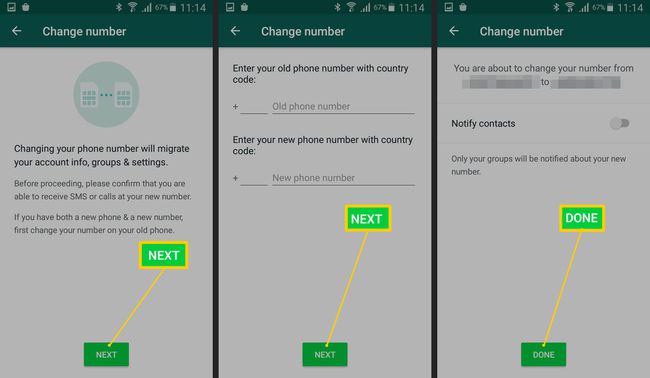
Anda dapat memilih untuk memberi tahu kontak WhatsApp Anda dengan mengaktifkan tombol Beri tahu kontak.
Cara Mentransfer Pesan WhatsApp Antara Android dan iPhone
WhatsApp tidak menawarkan cara langsung untuk mentransfer pesan Anda antara Android dan iPhone, dan tetap mereka di dalam aplikasi, tetapi ada cara untuk memastikan Anda masih memiliki cadangan hanya-baca untuk masa mendatang referensi. Berikut cara melakukannya.
Anda tidak dapat mentransfer pesan-pesan ini ke WhatsApp di ponsel baru Anda, tetapi Anda dapat membacanya kapan pun Anda mau.
Buka WhatsApp.
Buka percakapan yang ingin Anda simpan.
Ketuk tiga titik atau menu hamburger.
-
Mengetuk Lagi.

Mengetuk Ekspor Obrolan.
-
Pilih untuk menyertakan media (seperti foto, GIF, dan klip suara) atau tidak.
Termasuk media akan membuat ukuran file jauh lebih besar.
-
Pilih untuk menyimpan file di suatu tempat. Ini bisa berupa Google Drive atau Anda dapat mengirim email ke diri Anda sendiri, seperti ke alamat email iPhone baru Anda.

File sekarang dapat dilihat sebagai file teks di iPhone Anda.
